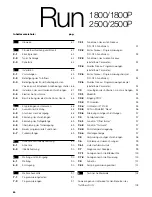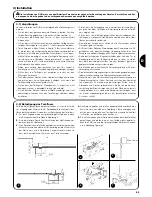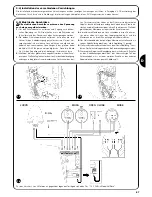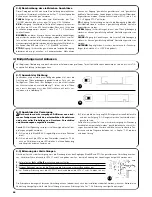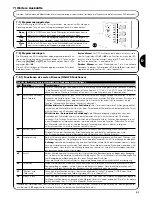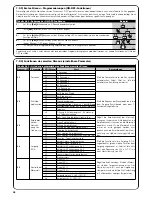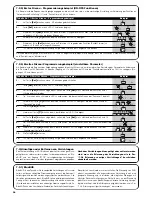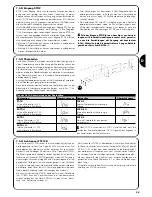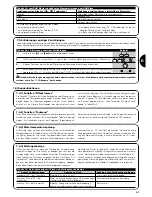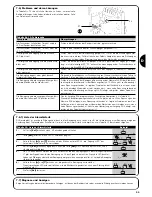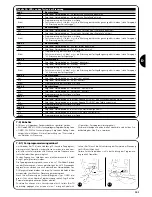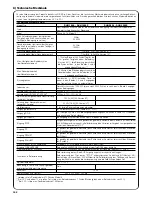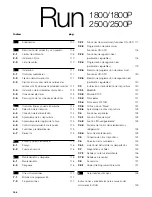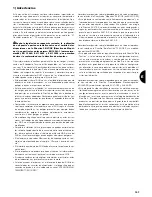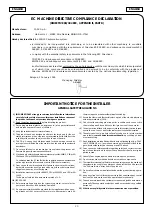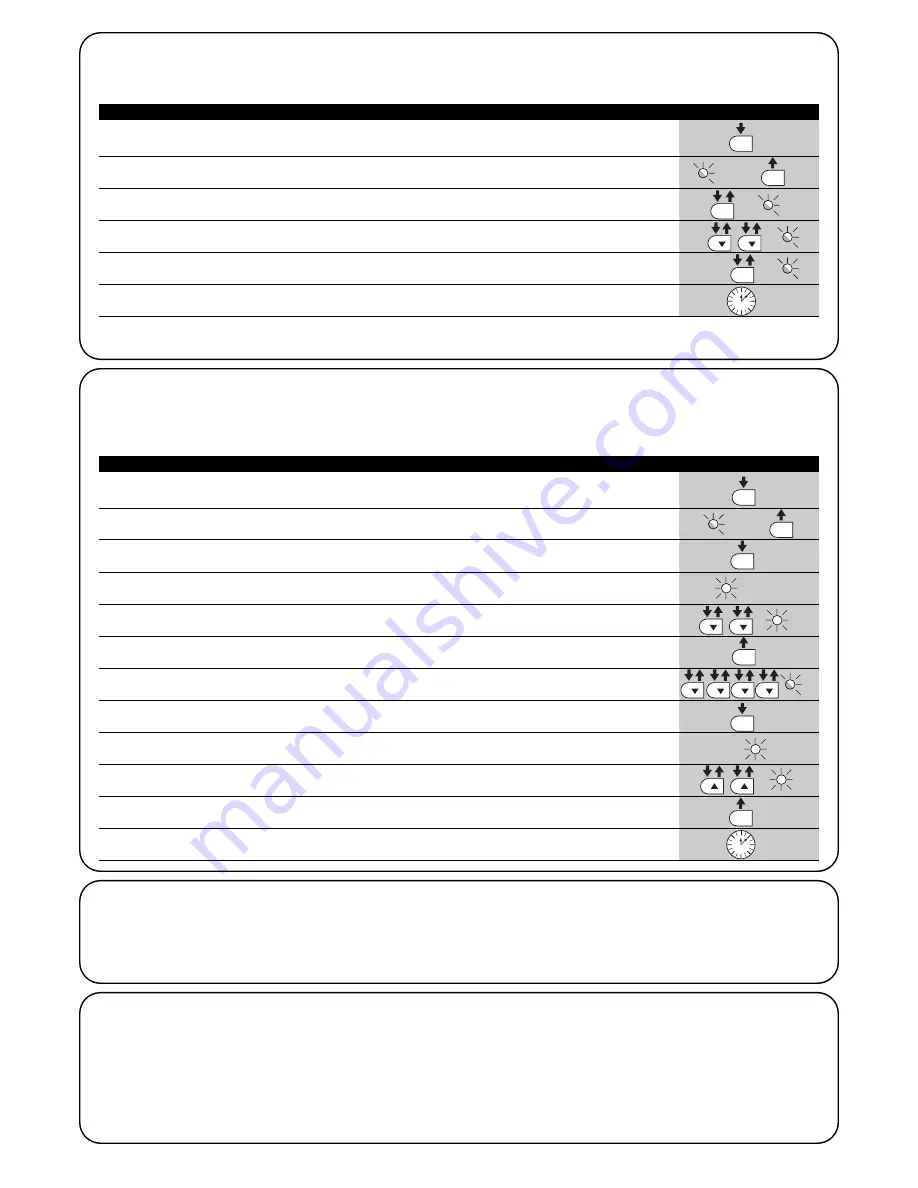
94
7.2.6) Zweites Niveau: Programmierungsbeispiel (einstellbare Parameter)
Als Beispiel wird die Sequenz der Vorgänge angegeben, die auszuführen sind, um die werkseitige Einstellung der Parameter zu ändern und
die “Pausezeit” auf 60 Sekunden zu erhöhen (Eingang an L1 und Niveau auf L5) und die ”Drehmomentkontrolle” auf 60% zu verringern (Ein-
gang an L5 und Niveau auf L3).
1.
Auf Taste
[Set]
drücken und ca. 3 Sekunden gedrückt halten
3s
2.
Taste
[Set]
loslassen, wenn LED L1 zu blinken beginnt
L1
3.
Auf Taste
[Set]
drücken und gedrückt halten; die Taste
[Set]
muss während der Schritte 4 und 5
ständig gedrückt bleiben
4.
Ca. 3s warten, danach wird die LED L3 aufleuchten, die das aktuelle Niveau der “Pausezeit” darstellt
L3
3s
5.
Zweimal auf Taste
[
▼
]
drücken, damit das Blinken auf LED L5 übergeht, die den neuen Wert der
“Pausezeit” darstellt
L5
6.
Die Taste
[Set]
loslassen
7.
Viermal auf Taste
[
▼
]
drücken, damit das Blinken auf LED L5 übergeht
L5
8.
Auf Taste
[Set]
drücken und gedrückt halten; die Taste
[Set]
muss während der Schritte 9 und 10
ständig gedrückt bleiben
9.
Ca. 3s warten, danach wird die LED L5 aufleuchten, die das aktuelle Niveau der “Drehmomentkontrolle”
darstellt
3s
L5
10.
Dreimal auf Taste
[
▲
]
drücken, damit das Blinken auf LED L3 übergeht, die den neuen Wert der
“Drehmomentkontrolle” darstellt
L3
11.
Die Taste
[Set]
loslassen
12.
10s warten, um die Programmierung aufgrund des Ablaufs der Zeitgrenze zu beenden.
10s
Tabelle Nr. 12: Zweites Niveau - Programmierungsbeispiel
Beispiel
SET
SET
SET
SET
SET
SET
7.3) Hinzufügen oder Entfernen von Vorrichtungen
Einer Automatisierung mit RUN können jederzeit Vorrichtungen hinzu-
gefügt bzw. aus dieser entfernt werden. Insbesondere können an “Blu-
eBUS” und am Eingang “STOP” verschiedenartige Vorrichtungen
angeschlossen werden, wie in den folgenden Paragraphen angegeben.
Nachdem Vorrichtungen hinzugefügt oder entfernt worden
sind, muss die Erlernung der Vorrichtungen wie in Par.
“7.3.6 Erlernung sonstiger Vorrichtungen” beschrieben
wiederholt werden.
7.3.1) BlueBUS
BlueBUS ist eine Technik, mit der kompatible Vorrichtungen mit nur zwei
Leitern, auf denen sowohl die Stromversorgung als auch die Kommuni-
kationssignale übermittelt werden, angeschlossen werden können. Alle
Vorrichtungen werden an den 2 BlueBUS Leitern parallel geschaltet; eine
Polung ist nicht zu beachten. Jede Vorrichtung wird einzeln erkannt, da
ihr während der Installation eine eindeutige Adresse zugeteilt wird. An
BlueBUS kann man zum Beispiel Photozellen, Sicherheitsvorrichtungen,
Steuertasten, Leuchtmelder usw. anschließen. Die Steuerung von RUN
erkennt nacheinander alle angeschlossenen Vorrichtung durch eine
geeignete Erlernung und ist imstande, alle möglichen Störungen mit
höchster Sicherheit wahrzunehmen. Deshalb muss an der Steuerung
jedes Mal, wenn eine an BlueBUS angeschlossene Vorrichtung hinzuge-
fügt oder entfernt wird, die Erlernphase ausgeführt werden, wie in Par.
“7.3.6 Erlernung sonstiger Vorrichtungen” beschrieben.
7.2.5) Erstes Niveau - Programmierungsbeispiel (ON-OFF-Funktionen)
Als Beispiel wird die Sequenz der Vorgänge angegeben, die auszuführen sind, um die werkseitige Einstellung zur Aktivierung der Funktionen
“Automatische Schließung“ (L1) und “Schließt immer” (L3) zu ändern.
1.
Auf Taste
[Set]
drücken und ca. 3 Sekunden gedrückt halten
3s
2.
Taste
[Set]
loslassen, wenn LED L1 zu blinken beginnt
L1
3.
Einmal auf Taste
[Set]
drücken, um den Status der L1 zugeordneten Funktion (Automatische Schließung)
zu ändern; L1 führt nun ein langes Blinken aus
L1
4.
Zweimal auf Taste
[
▼
]
drücken, damit das Blinken auf LED L3 übergeht
L3
5.
Einmal auf Taste
[Set]
drücken, um den Status der L3 zugeordneten Funktion (Schließt immer) zu
ändern; L3 führt nun ein langes Blinken aus
L3
6.
10s warten, um die Programmierung aufgrund des Ablaufs der Zeitgrenze zu beenden.
10s
Am Ende dieser Vorgänge müssen die LEDS L1 und L3 eingeschaltet bleiben, was bedeutet, dass die Funktionen “Automatische Schließung”
und “Schließt immer” aktiviert sind.
Tabelle Nr. 11: Erstes Niveau - Programmierungsbeispiel
Beispiel
SET
SET
SET
SET